Настройка вида
Выход из команды 3DORBIT (3-ОРБИТА) – нажатие клавиш Esc или Enter. Во время работы команды можно воспользоваться контекстным меню, вызываемым нажатием правой кнопкой мыши (рис. 9.33).
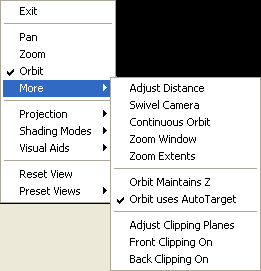
Рис. 9.33. Контекстное меню команды 3DORBIT
Перечислим пункты этого меню:
- Pan (Панорамирование) – перемещение вида с сохранением расстояния до рассматриваемых объектов;
- Zoom (Зумирование) – изменение фокусного расстояния при рассмотрении объектов, что приближает их к наблюдателю или отдаляет от него;
- Orbit (Орбита) – возврат в стандартный режим трехмерной орбиты после зумирования, панорамирования или вращения вида;
- More (Другие опции) – возможны опции: Adjust Distance (Регулировка расстояния), Swivel Camera (Повернуть камеру), Continuous Orbit (Вращение по орбите), Zoom Window (Показать рамкой), Zoom Extents (Показать в границах). Orbit Maintains Z (Орбита с сохранением Z), Orbit uses Auto Target (Орбита с автоприцелом), Adjust Clipping Planes (Регулировка секущих плоскостей), Front Clipping On (Передняя плоскость Вкл) и Back Clipping On (Задняя плоскость Вкл);
- Projection (Проекция) – выбор режима проецирования: Parallel (Параллельная) или Perspective (Перспективная);
- Shading Modes (Раскрашивание) – установка режима раскрашивания объектов: Wireframe (Каркас), Hidden (Скрытие линий), Flat Shaded (Плоское), Gouraud Shaded (По Гуро), Flat Shaded, Edges On (Плоское, с кромками) и Gouraud Shaded. Edges On (По Гуро. с кромками);
- Visual Aids (Средства визуализации) – возможны следующие опции: Compass (Компас), Grid (Сетка) и UCS Icon (Пиктограмма ПСК);
- Reset View (Восстановить вид) – восстановление на экране вида, предшествовавшего орбитальному режиму;
- Preset Views (Стандартные виды) – установка одного из шести стандартных ортогональных или четырех изометрических видов модели;
- Saved Views (Сохраненные виды) – выбор именованного вида (этот пункт появляется только при наличии в рисунке сохраненных именованных видов).
Большая часть этих опций соответствует операциям, выполняемым другими командами (например, командой DVIEW (ДВИД)) и рассмотренным выше. Остановимся на новых моментах.
Опция Continuous Orbit (Вращение по орбите) пункта More (Другие опции) контекстного меню позволяет перевести рисунок в режим постоянного вращения (для этого движением мыши с нажатой левой кнопкой надо указать направление вращения и отпустить кнопку). Щелчок левой кнопкой останавливает постоянное вращение.
Опции пункта Visual Aids (Средства визуализации) контекстного меню команды 3DORBIT (3-ОРБИТА) предназначены для вывода средств, облегчающих рассмотрение вида и ориентацию расположенных в нем объектов. Опция Compass (Компас) изображает точками на экране три окружности, имитирующие три основные плоскости (AY, YZи XZ). Установка опции Grid (Сетка) выводит клетчатую сетку, соответствующую сетке в зоне лимитов плоскости AT текущей ПСК. Опция UCS Icon (Пиктограмма ПСК) изображает цветную трехмерную пиктограмму системы координат: ось X имеет красный цвет, ось Y– зеленый, ось Z– синий (или голубой). На рис. 9.34 отображены все средства визуализации одновременно.
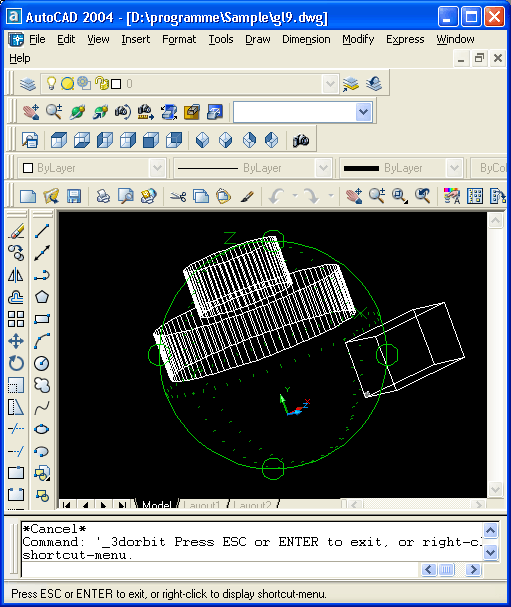
Рис. 9.34. Средства визуализации орбитального режима
